Остановить случайные звуки подключения или отключения USB на ПК
Шумы уведомлений USB(USB) могут отвлекать; особенно если они появляются случайно. Если вы столкнулись с этой проблемой, то в этом посте мы покажем вам, как вы можете остановить случайные шумы или звуки, которые вы слышите при подключении или отключении USB - устройства.
Остановить(Stop) случайные звуки подключения или отключения USB
Следуйте рекомендациям, чтобы остановить случайное подключение USB или звуки отключения:
- Повторно подключите все USB-устройства
- Управление драйверами и устройствами
- Используйте USBDeview
- Отключить звуки уведомлений USB
Почитаем о них подробно.
1] Повторно подключите все USB-устройства
Первое и главное, что вы должны сделать, чтобы остановить случайное подключение USB или звуки отключения, — это удалить все USB - устройства, а затем снова подключить их. Вы должны удалять их по одному и проверять, прекращается ли звук при удалении устройства.
Вы также должны попробовать поменять местами порты устройств, так как таким образом вы узнаете, неисправен ли порт или устройство. Если вы можете найти неисправный порт, подключите устройство к другому порту.
Однако, если вы пришли к выводу, что устройство неисправно, повторно подключите его, чтобы посмотреть, сможете ли вы решить проблему, поскольку оно также переустановит драйвер.
Если вы не можете найти какую-либо важную информацию, вы можете перейти к последним решениям.
Читать(Read) : USB-модем не работает .
2] Управление драйверами и устройствами
Одним из основных виновников случайных шумов USB является устаревший или поврежденный драйвер. Поэтому, чтобы остановить звуки случайного USB -подключения или отключения, нам нужно решить проблему.
Для этого запустите Диспетчер устройств(Device Manager ) с помощью Win + X > Device Manager или просто найдите его в меню « Пуск». (Start Menu. )
Теперь разверните все разделы, которые используют USB - порт вашего компьютера, такие как Bluetooth , контроллеры универсальной последовательной шины (Universal Serial Bus)и(, ) т. д . Теперь проверьте, исчезает ли устройство и снова появляется, когда ваш компьютер издает шум USB-подключения или отключения.
Если вы нашли колеблющееся устройство, щелкните по нему правой кнопкой мыши и выберите « Обновить драйвер».(Update driver”.)
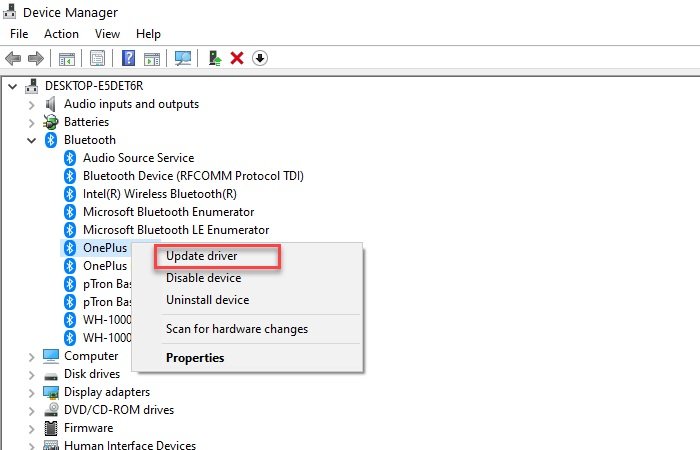
Теперь либо выберите « Автоматический поиск обновленного программного обеспечения драйвера(Search automatically for updated driver software) » и дайте ему выполнить поиск в Интернете, чтобы узнать, доступно ли обновление , либо выберите « Выполнить поиск(Browse) драйвера на моем компьютере», если вы загрузили обновление вручную. После обновления драйвера перезагрузите компьютер один раз.
Если вы не можете обновить драйвер, потому что он постоянно исчезает, просто нажмите View > Show скрытые устройства.
Если обновление не устранило проблему, попробуйте удалить его. Для этого просто щелкните по нему правой кнопкой мыши и выберите « Удалить устройство». (Uninstall device”. )Здесь не о чем беспокоиться, так как в следующий раз, когда вы вставите это устройство, ваш компьютер автоматически установит драйвер.
Еще одна вещь, которую вы можете сделать, это обновить «Хост-контроллер». Для этого разверните узел «Контроллеры универсальной последовательной шины»,(Universal Serial Bus controllers, ) щелкните правой кнопкой мыши все устройства, в именах которых есть «Хост-контроллер», и выберите « Удалить устройство». (Uninstall device. )Теперь подтвердите процесс, нажав « Удалить». (Uninstall. )Наконец, перезагрузите компьютер.
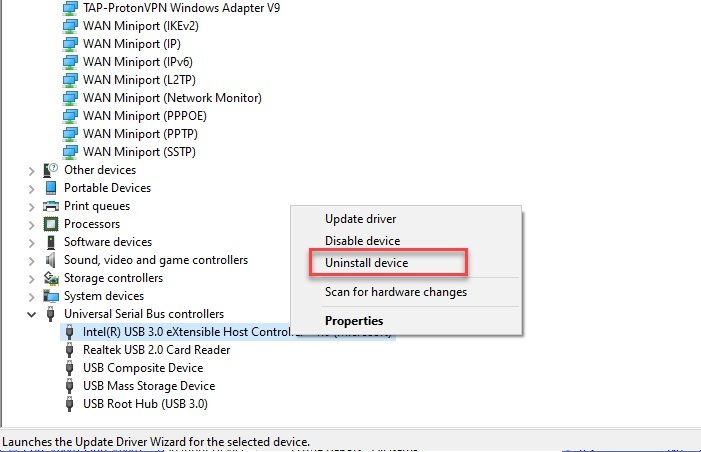
Чтобы переустановить драйвер, щелкните правой кнопкой мыши контроллеры универсальной последовательной шины(Universal Serial Bus controllers ) и выберите «Сканировать на наличие изменений оборудования». (Scan for hardware changes. )Это выполнит поиск на вашем компьютере, чтобы обнаружить отсутствующий драйвер, а затем установит его через Интернет.
Прочтите(Read) : USB-C не работает или не заряжается(USB-C not working or charging) .
3] Используйте USBDeview
Если вы считаете, что весь метод обновления и удаления драйверов из диспетчера устройств(Device Manager) вам не по душе, у нас есть для вас более простое решение. Вы можете использовать USBDeview стороннее приложение, чтобы сделать то же самое.
Установите(Install) , оставьте приложение работать в фоновом режиме и дождитесь звука подключения или отключения USB . Когда вы снова услышите этот звук, откройте приложение, щелкните правой кнопкой мыши первое устройство в списке и выберите « Удалить выбранные устройства».(Uninstall Selected Devices.)
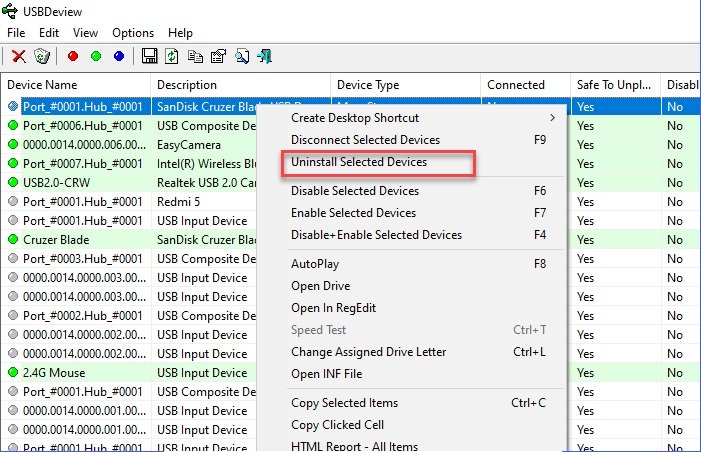
После этого отсоедините и присоедините устройство, чтобы переустановить драйвер. Наконец, перезагрузите компьютер, чтобы остановить случайное подключение USB или звуки отключения.
Читать: (Read:) USB-устройство не распознано(USB Device Not Recognized) .
4] Отключить звуки уведомлений USB
Если вышеуказанные методы не остановили звуки случайного USB - подключения или отключения, вам не о чем беспокоиться. Это означает, что шум возникает не из-за поврежденных драйверов или неисправных портов или устройств. Это происходит из-за незначительных столкновений водителей.
Чтобы это исправить, вам нужно отключить звуки уведомлений USB . Для этого щелкните правой кнопкой мыши значок « Звук»(Sound ) на панели задач > Open Sound settings > Sound Control Panel. Теперь перейдите на вкладку « Звуки », в списке (Sounds )событий программы(Program Events ) прокрутите немного вниз, выберите « Подключение устройства»,(Device Connect”, ) установите «Звуки» на « Нет».(None.)
Теперь сделайте то же самое для опции отключения устройства .(Device Disconnect )
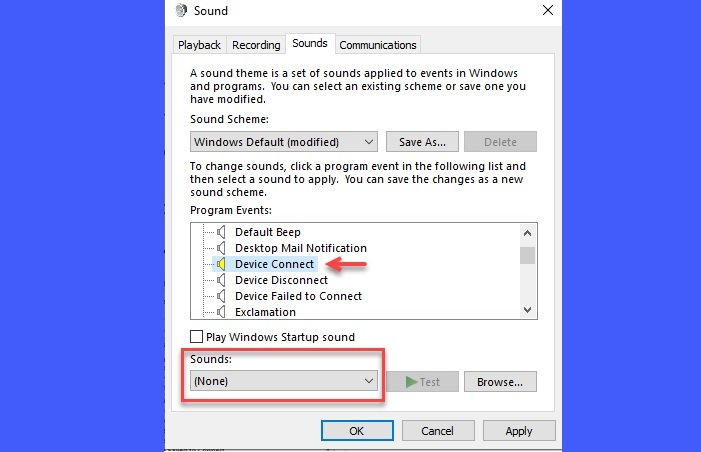
Единственное предостережение в том, что вы не сможете слышать звук при подключении устройства.
Вывод
Чтобы остановить звуки случайного USB -подключения или отключения, необходимо убедиться, что устройства подключены правильно, порты не неисправны, а драйверы не повреждены.
Мы упомянули все возможные исправления в этой статье, надеюсь, они помогли вам остановить случайные звуки подключения или отключения USB .
Related posts
Stop Devices Когда Screen выключен, чтобы помочь сохранить аккумулятор в Windows 10
Как отключить съемные классы хранения и доступ в Windows 10
Fix Unknown USB Device, Set address Неудачное сообщение об ошибке на Windows
Please Формат USB drive как одиночный FAT partition: Boot Camp Assistant
Как подключить сайт на Bluetooth or USB device в Edge or Chrome
Configure & use YubiKey Secure Login для Local Account в Windows 10
USB deview: View & uninstall Ранее подключен устройства USB
Мы не можем создать Recovery drive, Problem произошло при создании его
Как отобразить Log из всех приводов USB подключен к вашему Windows computer
USB Flash Drives Control позволяет управлять тем, как используются съемные диски USB
USB Image Tool: Create USB Disk Backup & Image для Windows 10
Как исправить VirtualBox USB не обнаружен в Windows 10 CompuTer
Что такое USB Selective Suspend feature? Как включить или отключить его?
Как защитить ваш диск USB flash с USB Lockit для Windows 10
Best USB 3.0 Hubs купить в 2018 году
USB Device Tree Viewer, программа на основе Microsoft USBView
MTP USB device Драйвер не удалось установить на Windows 10
Keyboard и мышь перестать работать, когда USB Flash Drive подключен
Fix Unallocated Space error на USB drive or SD card в Windows 10
Внешний Hard Drive не отображается или обнаружен в Windows 11/10
